Agent Connectix 11 Ancienne édition
Guide d’utilisation de Connectix 11
-
Agent Connectix 11
Attention — Certaines distributions de Linux ne prennent pas en charge l’icône et le menu de l’Agent Connectix.
Accès à l’Agent Connectix 11
L’Agent Connectix 11 se trouve dans la barre de menus, en haut à droite de l’écran. Cliquez sur l’icône avec le bouton droit pour ouvrir le menu.
Que faire si l’icône de l’Agent Connectix ne s’affiche plus?
Lancez l’utilitaire Connectix 11 à partir du binaire installé sur le disque, accessible par défaut sous /opt/Druide/Connectix 11 (1). Sélectionnez l’onglet Options (2), désactivez l’option Cacher l’icône de l’Agent Connectix à l’ouverture du compte (3), puis cliquez sur Sauvegarder (4).
-
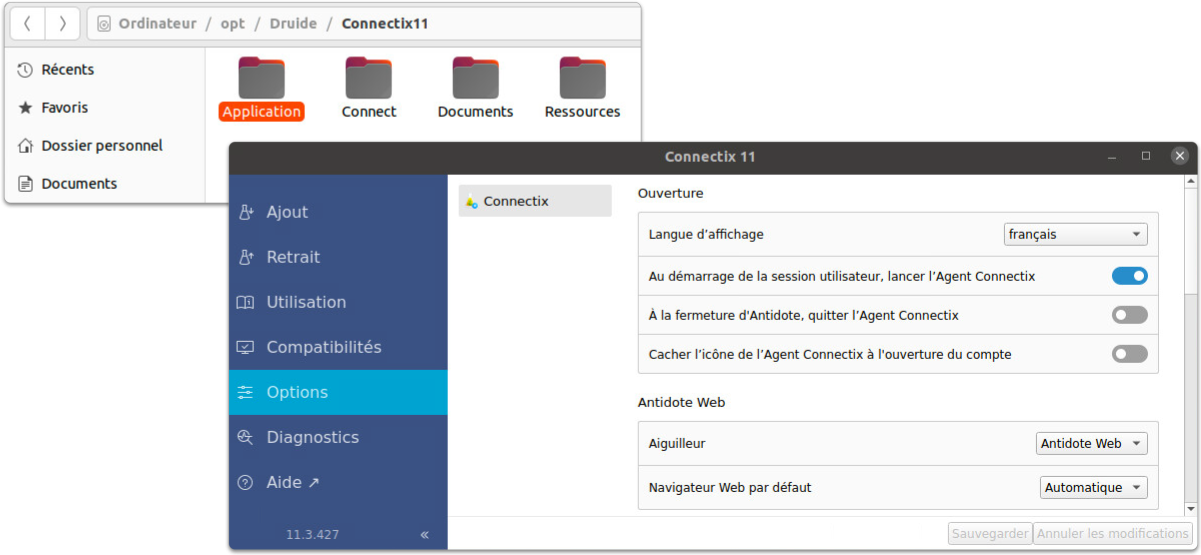 1234
1234
Le menu de l’Agent Connectix
Le menu de l’Agent Connectix permet notamment d’accéder aux ouvrages d’Antidote, d’effectuer certaines configurations, et de corriger un texte copié depuis n’importe où sur votre ordinateur.

Les ouvrages d’Antidote
Tout en haut du menu, vous trouvez Dictionnaires et Guides pour ouvrir directement ces ouvrages.
Il est possible de gérer l’affichage des ouvrages (menu et sous-menus) dans les options du menu contextuel.
Corriger le texte copié
Ouvre le correcteur d’Antidote pour analyser directement le texte copié dans le presse-papier.
Commencez par copier un texte (Ctrl + C) depuis n’importe quel endroit sur votre ordinateur, puis choisissez cet élément du menu. Vous pouvez aussi utiliser le raccourci-clavier Ctrl + Alt + K ou celui que vous aurez défini dans les options de Connectix.
Une fois votre correction terminée, cliquez sur l’icône pour copier le texte dans le presse-papier. Vous n’avez ensuite qu’à coller le texte là où vous le désirez.
Attention : certains formatages peuvent être perdus.
Données personnalisées
Ouvre directement la fenêtre de vos données personnalisées, contenant vos dictionnaires et vos règles.
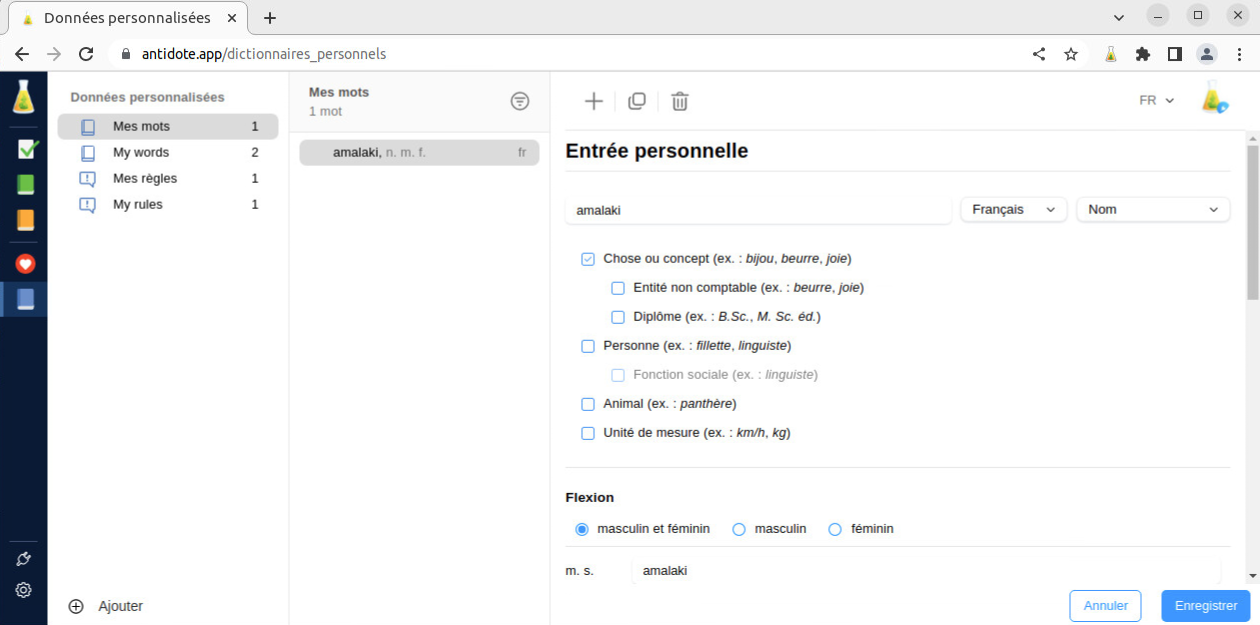
Utiliser Antidote local / Utiliser Antidote Web
Cet aiguilleur vous permet d’indiquer quelle application vous souhaitez utiliser sur l’appel d’Antidote, si vous détenez les deux.
Note — La compatibilité avec Linux est assurée par Antidote Web (offert avec les forfaits Antidote+) depuis la parution d’Antidote 11. L’option pour Antidote local sera donc grisée, sauf si vous détenez encore votre licence d’une édition antérieure, comme Antidote 10.
Intégration d’Antidote à vos logiciels
Ouvre l’onglet Ajout de Connectix, qui permet de voir et d’ajouter les connecteurs disponibles pour les logiciels installés sur votre ordinateur.
Utilisation dans vos logiciels
Ouvre l’onglet Utilisation de Connectix, pour savoir comment appeler Antidote à partir de différents logiciels.
Recherche de mise à jour
Vérifie si des mises à jour sont disponibles pour Antidote et ses connecteurs.
Options de Connectix
Ouvre les options de Connectix.

